软件介绍
Adobe Bridge 2020 是一款专业的数字资产管理工具,为摄影师和创意团队提供高效的资源管理解决方案。该版本采用全新性能引擎,大幅提升文件加载速度,支持即时预览PSD、AI等专业格式。创新的”智能收藏”功能可自动归类文件,配合增强的批量重命名与元数据编辑工具,显著提升工作效率。软件界面全面支持4K/HiDPI显示,新增暗黑模式减轻视觉疲劳,并与Creative Cloud深度整合,实现跨设备文件同步。强大的筛选系统支持颜色标签、相机型号等多维度搜索,而改进的PDF输出和Web图库功能简化了作品展示流程。无论是管理大型图库还是整理设计素材,Bridge 2020 都能提供流畅可靠的资源管理体验。
安装步骤
01
解压下载后的软件包。右键软件包,点击【解压到当前文件夹】(win11系统需先点击【显示更多选项】)。 (未安装解压软件可以点击此处查看:如何安装解压软件?)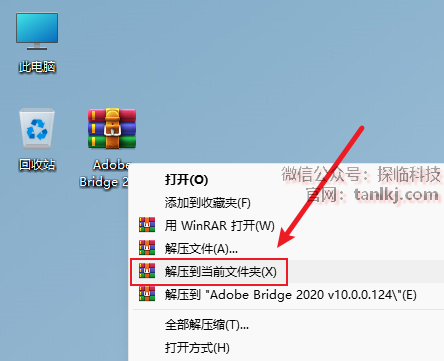
02
打开解压后的文件夹,右键安装程序【Set-up】,点击【以管理员身份运行】。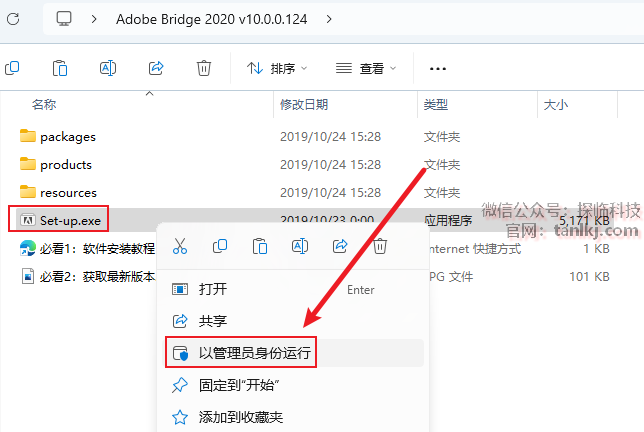
03
点击【继续】。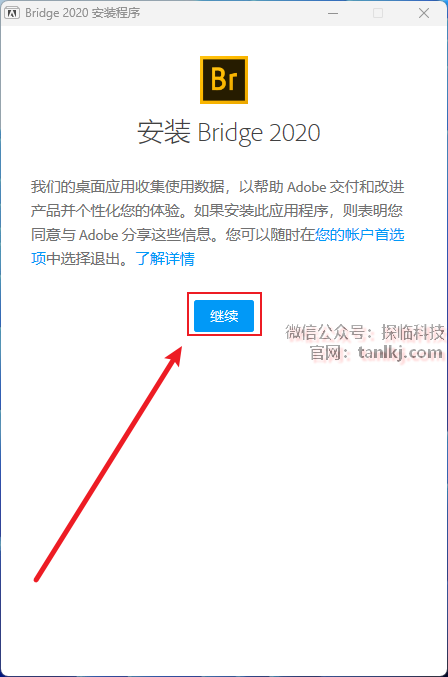
04
更改软件默认的安装位置,如不需更改,直接点击【继续】即可。
①点击文件夹图标;
②点击【更改位置…】;
③选择软件安装的位置,安装路径中不要包含任何中文字符;
④点击【确定】。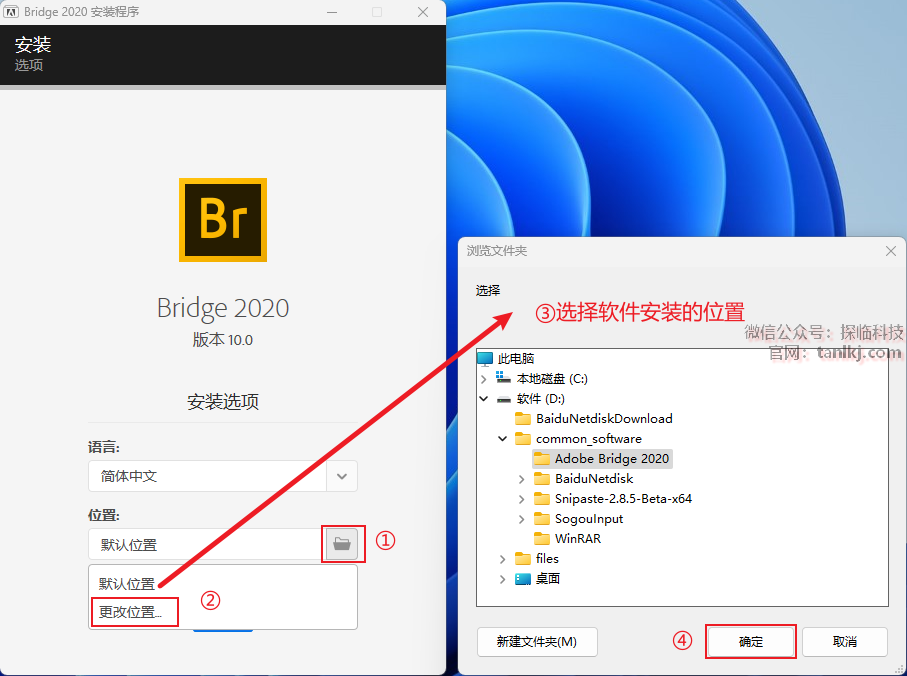
05
点击【继续】。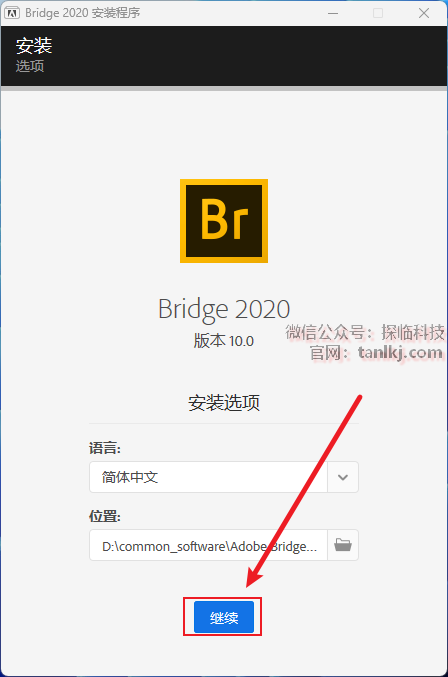
06
正在安装中……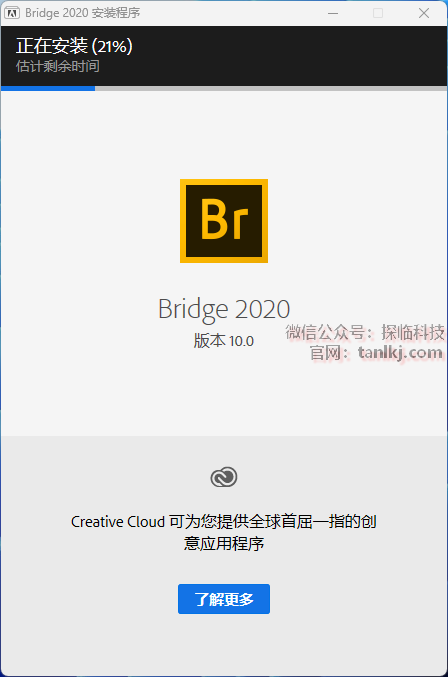
07
安装完成后,点击【关闭】。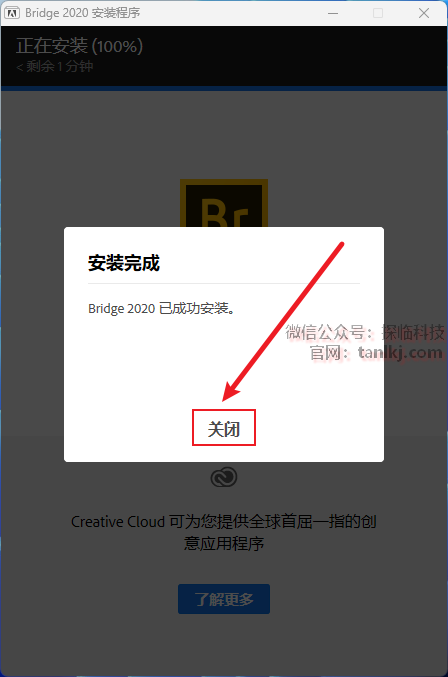
08
①在桌面,点击【开始】按钮;
②点击【全部】。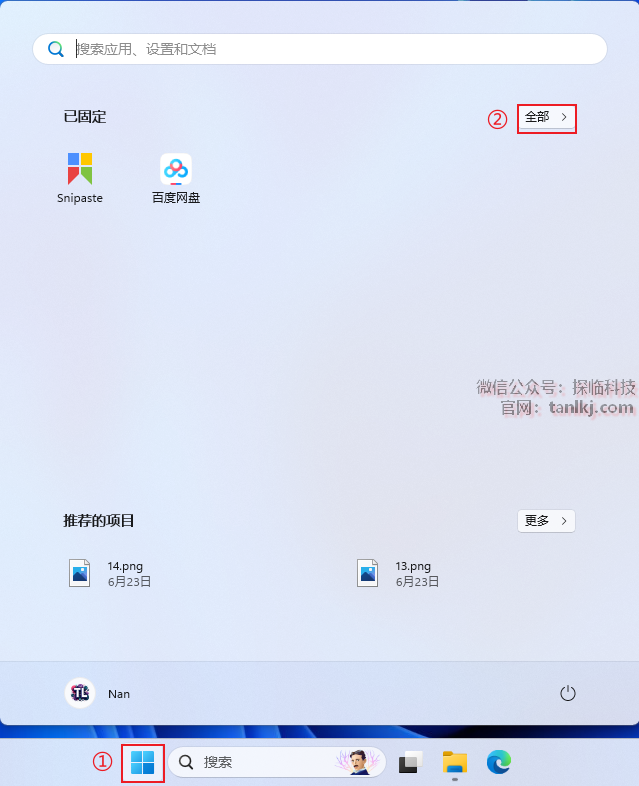
09
找到软件【Adobe Bridge 2020】,将其拖至桌面创建快捷方式。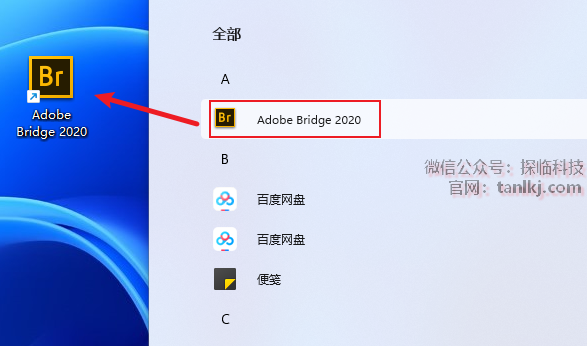
10
在桌面,双击运行软件【Adobe Bridge 2020】。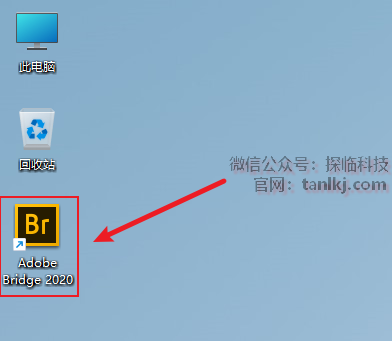
11
软件安装完成。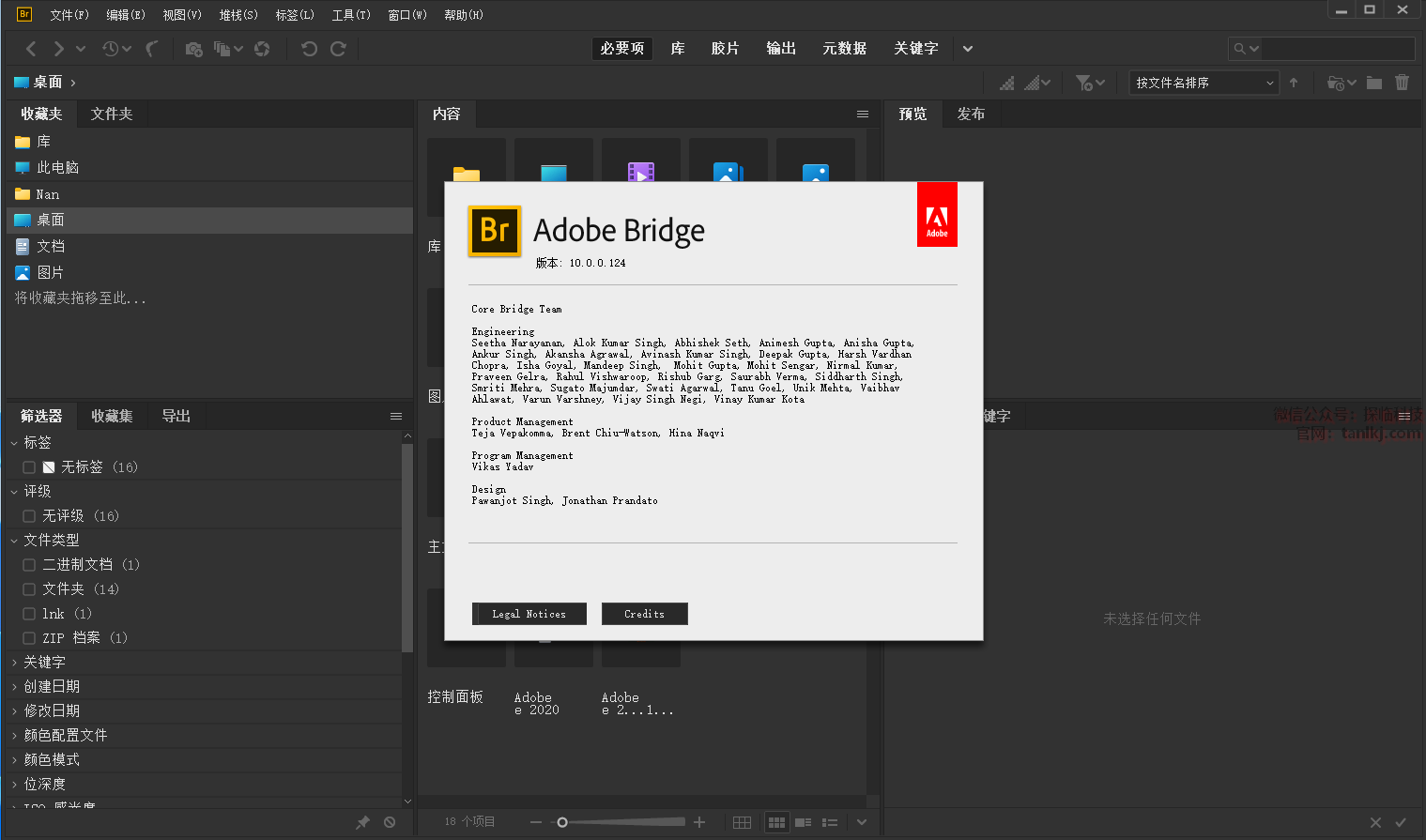




评论0